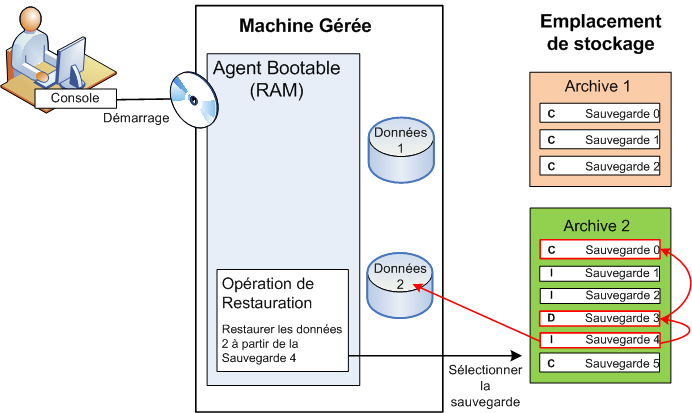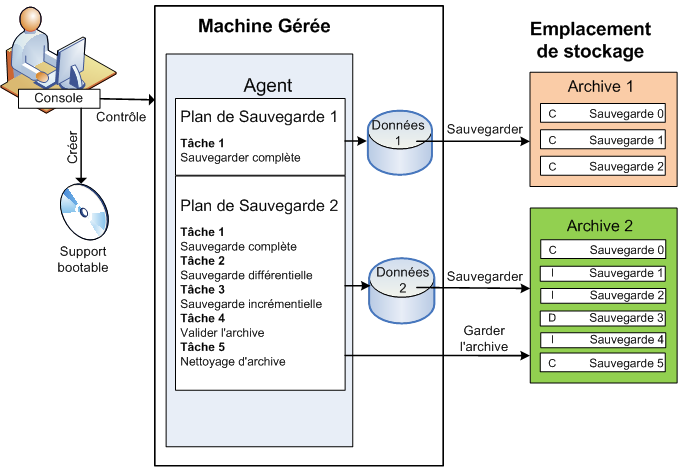
Veuillez vous familiariser avec les notions basiques utilisées dans l'interface utilisateur graphique Acronis Backup & Recovery 10 et sa documentation. Les utilisateurs avancés sont invités à utiliser cette section comme un guide pas-à-pas de démarrage rapide. Les détails peuvent être trouvés dans le menu d'aide contextuel.
Sauvegarde sous un système d'exploitation
Pour cela, vous devez au moins spécifier les données à protéger et l'emplacement où l'archive de sauvegarde sera stockée. Ceci créera un plan de sauvegarde minimal qui sera composé d'une tâche qui créera une sauvegarde complète de vos données à chaque démarrage manuel de la tâche. Un plan de sauvegarde complexe peut être composé de plusieurs tâches exécutées suivant une planification ; créer des sauvegardes complètes, incrémentielles ou différentielles ; effectuer les opérations de maintenance d'archive telles que la validation de sauvegarde ou la suppression de sauvegardes ayant expiré (nettoyage d'archive). Vous pouvez personnaliser les opérations de sauvegarde en utilisant diverses options de sauvegarde, telles que les commandes de sauvegarde avant/après, la limitation de la bande passante réseau, le traitement des erreurs ou les options de notification.
Le diagramme suivant illustre les notions expliquées préalablement. Pour plus de définitions, veuillez consulter le Lexique.
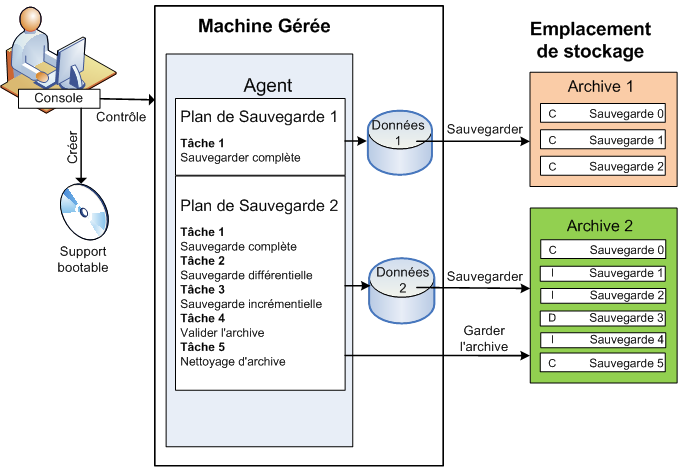
Sauvegarder en utilisant un support amorçable
Vous pouvez démarrer votre machine en utilisant un support amorçable, configurer l'opération de sauvegarde de la même manière qu'un plan de sauvegarde simple et exécuter l'opération. Ceci vous aidera à extraire les fichiers et volumes logiques d'un système incapable de démarrer, à réaliser une image du système hors ligne ou à sauvegarder secteur par secteur un système de fichiers qui n’est pas pris en charge.
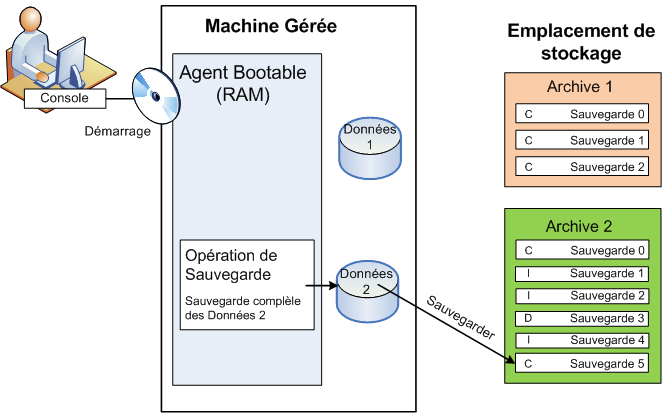
Restauration sous un système d'exploitation
Quand vous devez restaurer des données, vous pouvez créer une tâche de restauration sur la machine gérée. Vous spécifiez le coffre-fort et sélectionnez ensuite l'archive puis la sauvegarde en référence à la date et l'heure de la création de sauvegarde, ou plus précisément, à l’heure de début de la création. Dans la plupart des cas, les données retourneront à l’état dans lequel elles étaient à ce moment-là.
Exemples d'exceptions à cette règle :
Une restauration de base de données à partir d'une sauvegarde qui contient le journal de transactions (une seule sauvegarde fournit plusieurs points de restauration et vous pouvez donc effectuer des sélections supplémentaires).
Une restauration de plusieurs fichiers à partir d'une sauvegarde de fichiers enregistrée sans image instantanée (chaque fichier retournera à l’état du moment où il a été copié dans la sauvegarde).
Vous pouvez également indiquer la destination où restaurer les données. Vous pouvez personnaliser l'opération de restauration en utilisant les options de restauration, telles que les commandes de restauration avant/après, le traitement des erreurs ou les options de notification.
Le diagramme suivant illustre la restauration de données sous le système d'exploitation (en ligne). Aucune sauvegarde ne peut être effectuée sur la machine pendant que l'opération de restauration est en cours. Si nécessaire, vous pouvez connecter la console à une autre machine et configurer une opération de restauration sur cette machine. Cette capacité (restauration parallèle à distance) est apparue avec Acronis Backup & Recovery 10 ; les produits Acronis précédents ne l'ont pas.
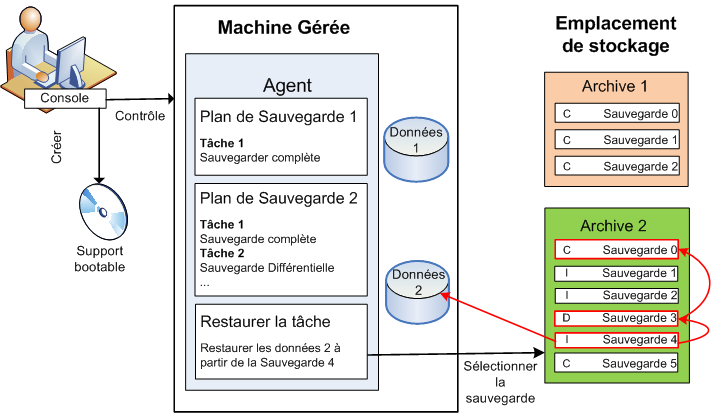
Restauration avec un support amorçable
La restauration passant par un volume verrouillé par le système d'exploitation, tel que le volume sur lequel réside le système d'exploitation, nécessite un redémarrage via l'environnement amorçable faisant partie de l'agent. Une fois la restauration terminée, le système d'exploitation restauré se met en automatiquement en mode opérationnel.
Si la machine ne démarre pas ou si vous devez restaurer des données sur une machine sans système d'exploitation de base, vous pouvez démarrer la machine à partir du support amorçable et configurer l'opération de restauration de la même manière que la tâche de restauration. Le diagramme suivant illustre la restauration à l'aide d'un support amorçable.